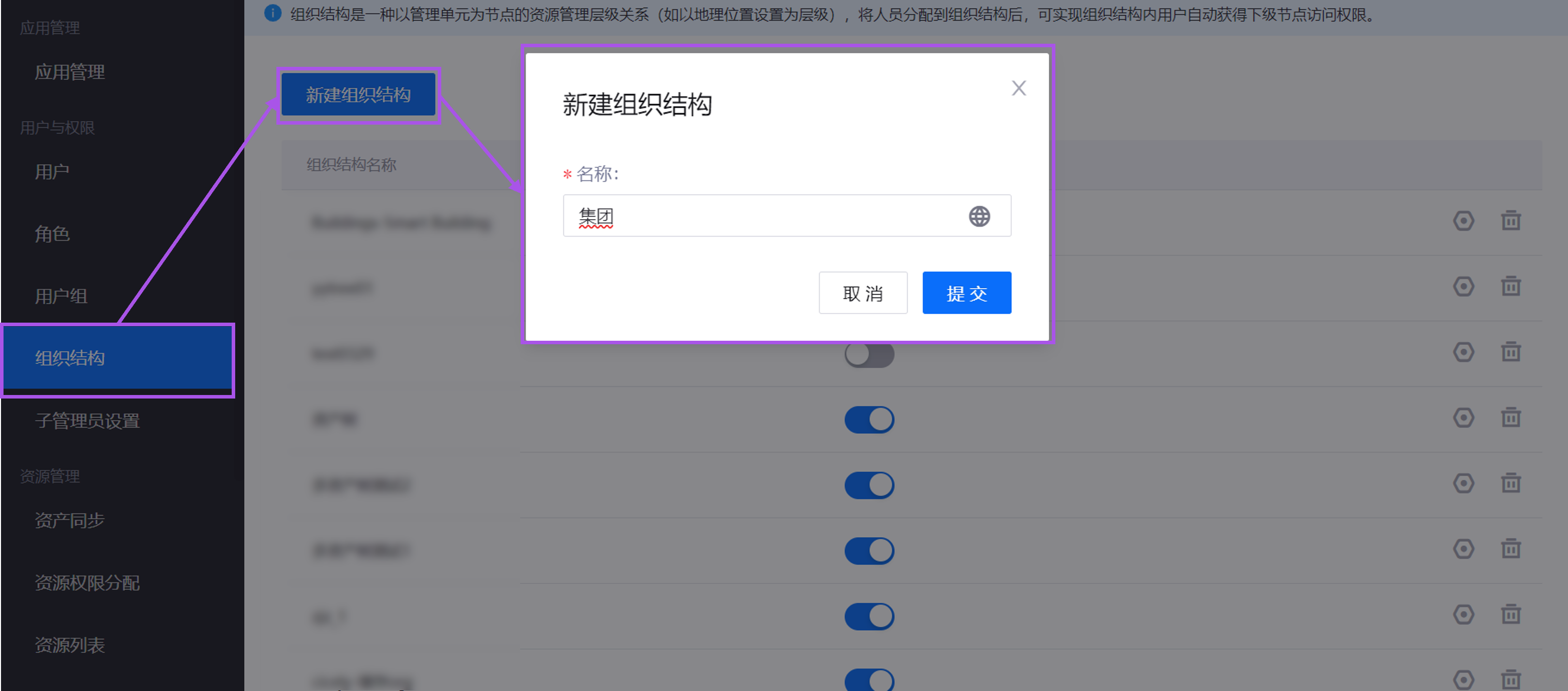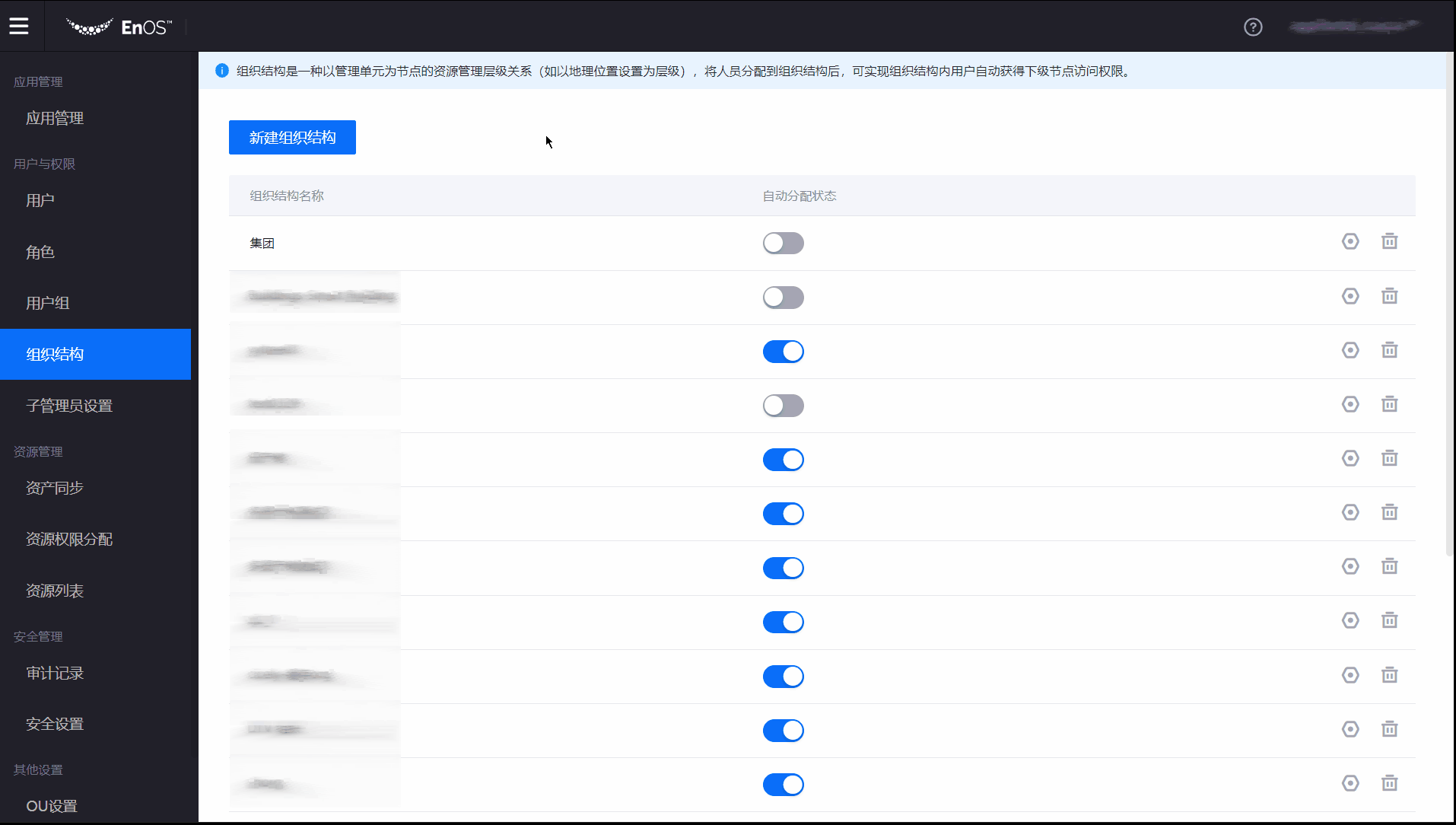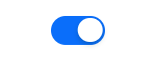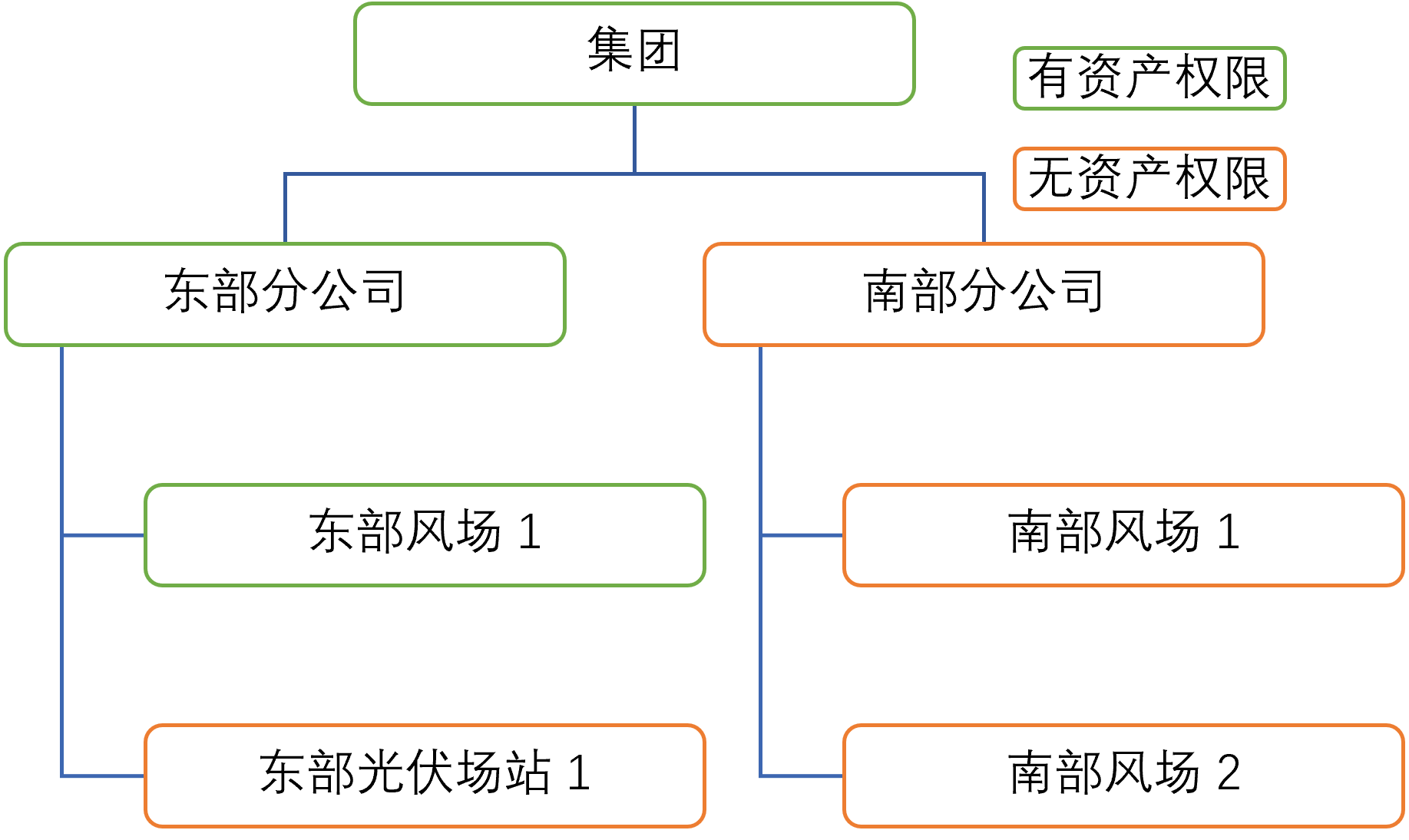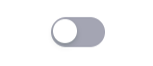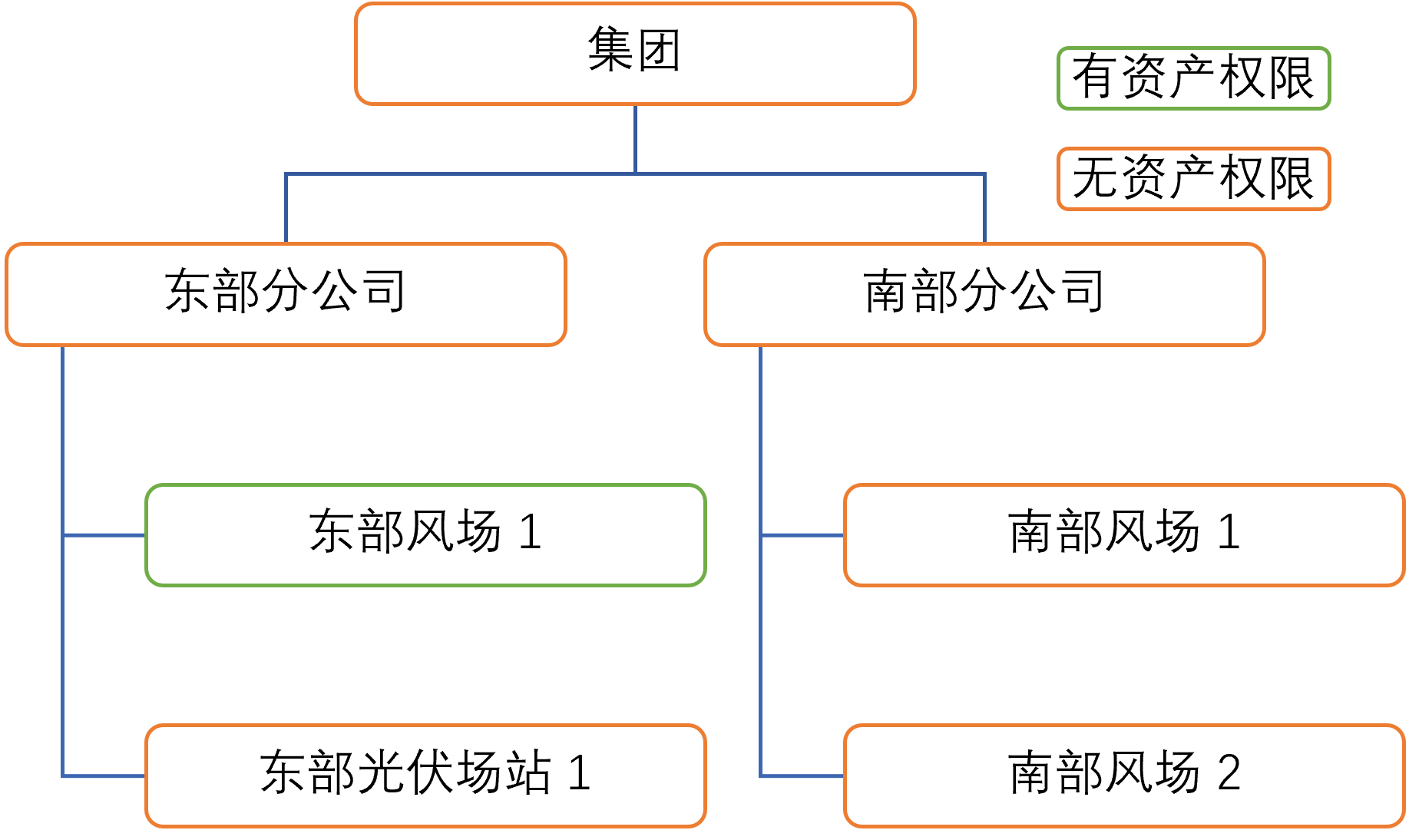单元三:管理组织结构¶
操作人 |
操作地点 |
|---|---|
OU 管理员 |
EnOS 应用门户管理后台 |
本单元介绍 OU 管理员如何在 EnOS 应用门户管理后台中构建并管理组织结构,从而将现实世界中的组织架构与资产层级关系映射到 EnOS 中。
步骤 1:创建组织结构¶
组织结构 可体现组织的层级架构以及组织中用户和资源的层级关系。本教程中,OU 管理员需要在 组织结构 中参照 场景描述 中的企业架构图,通过以下步骤创建组织结构将此能源企业的组织架构映射到应用门户中:
在左侧导航栏中选择 组织结构,打开组织结构页面。
选择 新建组织结构,在弹窗中输入新组织结构的名称(例如
集团)并选择 提交。将光标悬停在此组织结构根节点(即 集团 节点)右侧的省略号(…)上,并选择 添加下级节点 打开添加节点弹窗。
在弹窗中输入
东部分公司并选择 提交。重复上述步骤,参照 场景描述 中的企业架构图补充以下节点。
节点名称
上级节点
南部分公司
集团
南部风场 1
南部分公司
南部风场 2
南部分公司
东部风场 1
东部分公司
东部光伏场站 1
东部分公司
上述步骤操作完成后,集团 组织结构的节点和层级关系如下图所示。
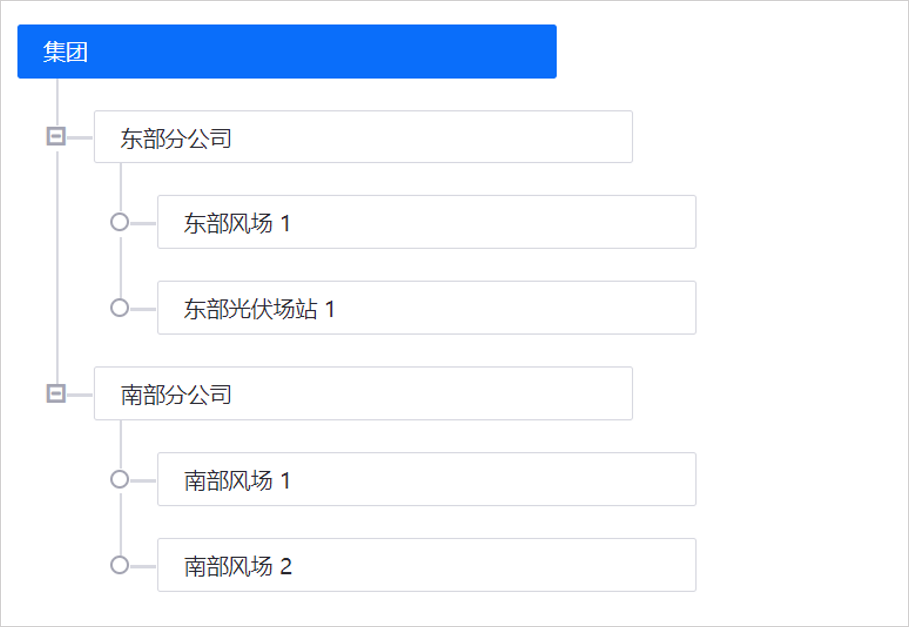
更多信息,参见 管理组织结构节点。
步骤 2:关联资源¶
组织结构及各节点创建完成后,通过以下步骤将资源关联到组织结构节点中,从而赋予组织结构节点特定的业务含义:
备注
每个组织结构节点仅可关联一个资源。
在应用门户管理后台的左侧导航栏中选择 组织结构。
选择 集团 组织结构的 管理
 ,打开组织结构详情页面。
,打开组织结构详情页面。将光标悬停在 集团 节点的省略号(…)上并选择 关联资源。
在关联资源弹窗中选择
集团业务资源并选择 提交。重复上述步骤,为以下组织结构节点关联相应资源。
节点名称
资源
资源类型
东部分公司
东部分公司
业务资产
南部分公司
南部分公司
业务资产
南部风场 1
南部风场 1
业务资产
南部风场 2
南部风场 2
业务资产
东部风场 1
东部风场 1
业务资产
东部光伏场站 1
东部光伏场站 1
业务资产
为组织结构节点关联资源后,节点即成为了资源在组织结构中的映射。例如组织结构中的“东部风场 1”节点即代表了现实中的“东部风场 1”场站。可在右侧节点详情面板中查看已关联的资源。
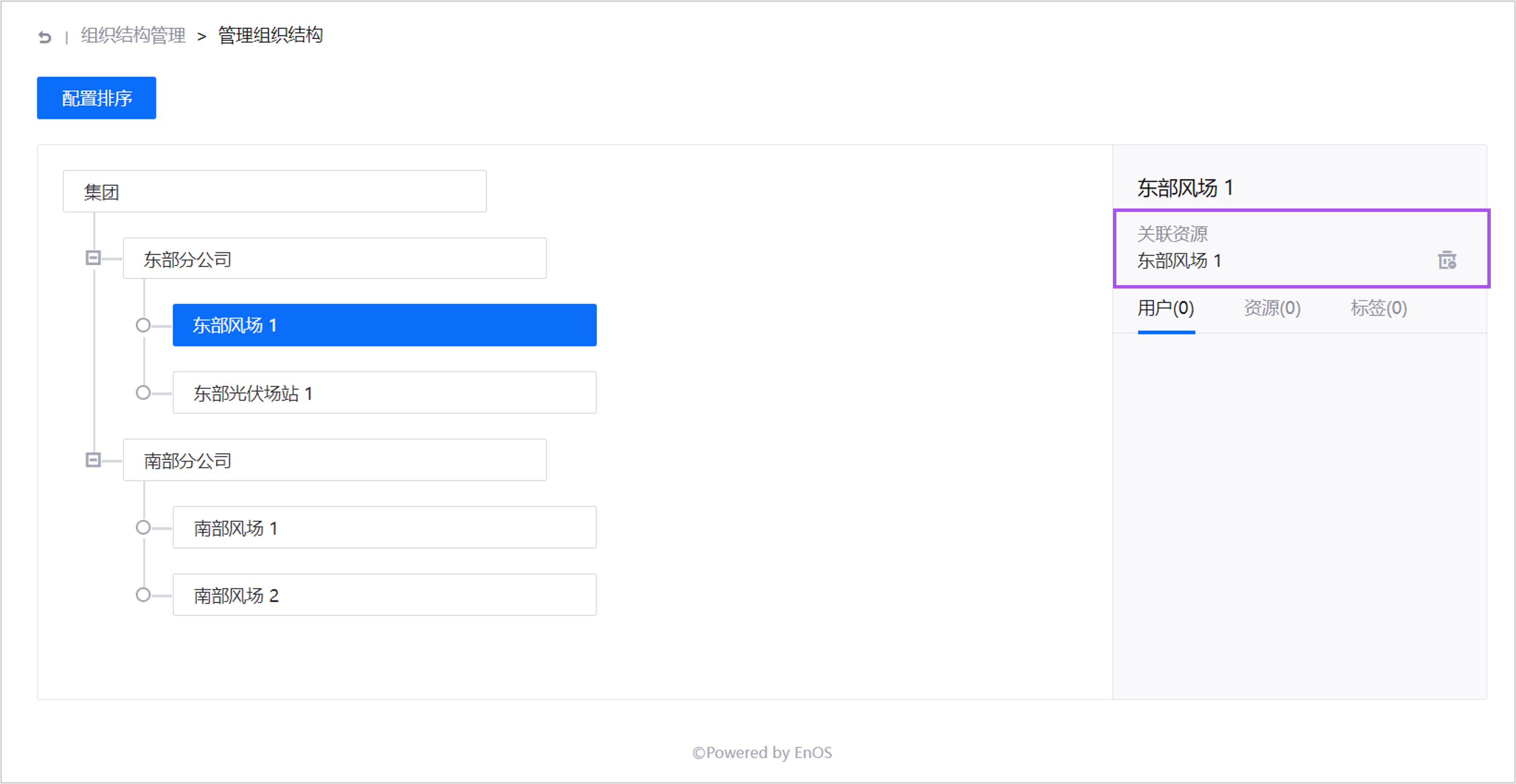
步骤 3:添加资源¶
通过以下步骤将设备资产(如风机、光伏面板)等添加到组织结构节点中,从而构建组织的资产拓扑结构:
备注
每个组织结构节点可添加多个资源,但每个资源仅能被添加到一个组织结构节点中。
在应用门户管理后台的左侧导航栏中选择 组织结构。
选择 集团 组织结构的 管理
 ,打开组织结构详情页面。
,打开组织结构详情页面。将光标悬停在
东部风场 1节点的省略号(…)上并选择 管理资源,打开管理资源弹窗。在管理资源弹窗中选择 添加资源。
在弹窗中选择
WT-1和WT-2实体资产并选择 提交。重复上述步骤,为以下组织结构节点关联相应资源。
节点名称
资源
南部风场 1
WT-3
WT-4南部风场 2
WT-5
WT-6东部光伏场站 1
PV-1
PV-2
为组织结构节点添加资源表明节点和资源间的从属关系。例如为“东部风场 1”节点添加“WT-1”和“WT-2”实体资产表示现实世界中“WT-1”和“WT-2”这两个风机在“东部风场 1”这个风场中。可在右侧节点详情面板中的 资源 标签页中查看已添加的资源。
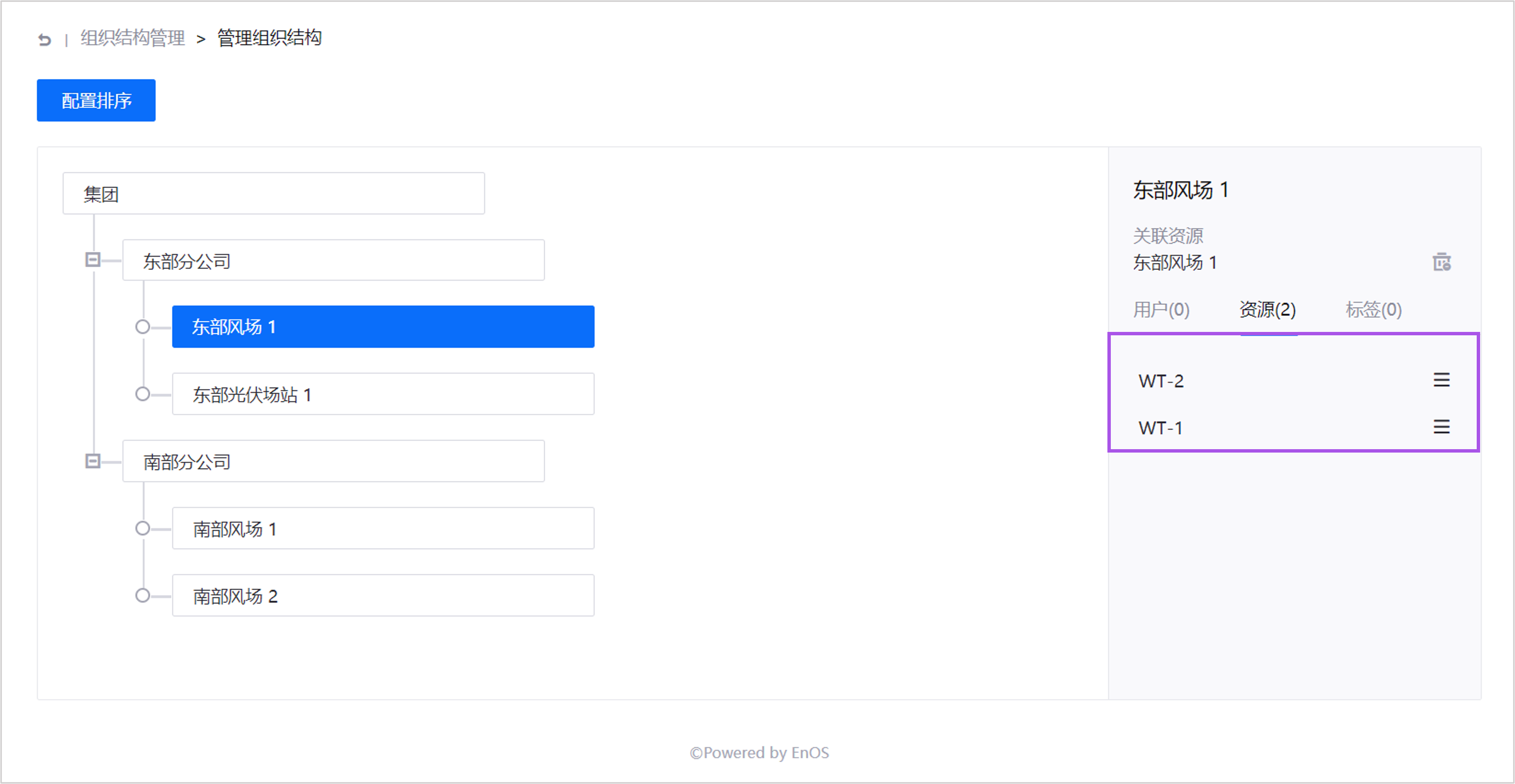
步骤 4:启用自动资源授权¶
默认情况下,用户仅可通过应用访问自身所在节点中的资源,但无权访问所在节点下级节点中的资源。通过以下步骤为组织结构配置自动授权,从而自动将下级节点中资源的访问权限授予上级节点中的用户:
在应用门户管理后台的左侧导航栏中选择 组织结构。
在组织列表中,开启 集团 组织结构的 自动分配状态 开关,此组织结构各节点上的用户将自动获得下级节点中的资源访问权限。
以“东部风场 1”中“WT-1”和“WT-2”的资产访问权限为例,开启和关闭 自动分配状态 开关时相应节点中用户的资产权限情况如下所示。
自动分配状态 |
资产权限 |
|---|---|
|
|
|
|